10 個最佳屏幕錄製軟件比較(免費和高級)
已發表: 2022-04-10如果您是經常與他人共享計算機屏幕的人之一——無論是為了工作、學校還是業餘愛好項目——您應該使用一種可以幫助您進行後勤工作的工具。 設置屏幕錄製軟件將大大簡化您的工作,以便您可以專注於對您而言重要的事情並開始創建您喜歡的內容。
我們為您測試了幾種屏幕錄製工具,並在功能、界面和用戶友好性方面列出了我們最喜歡的前十名。
它們中的大多數都帶有免費版本,因此您也可以對其進行測試。 讓我們潛入吧!
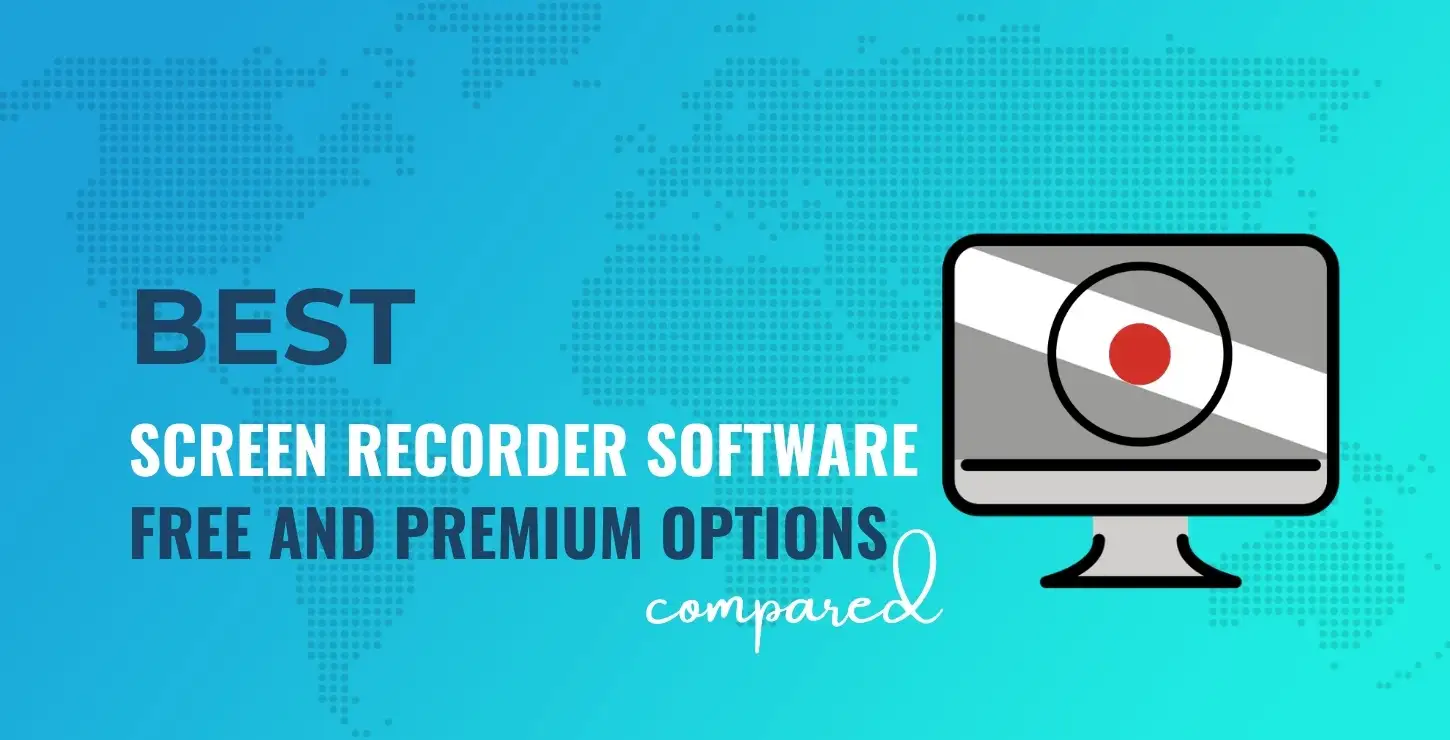
- 跳到替代品
在屏幕錄製軟件中尋找什麼
在繼續使用屏幕錄製工具之前,您應該首先查看幾個方面:
- ️時間限制
- 選擇該軟件的免費版本時要小心,因為您稍後可能會了解到您無法錄製盡可能多的視頻。 這些工具中的大多數都施加了長度限制,這對於事先檢查非常重要。
- ️ (實時)視頻編輯
- 幾乎所有最好的屏幕錄製工具都可以讓您在錄製會話期間通過提供各種選項來吸引觀眾,例如繪圖、註釋、標題和其他元素,這些元素的作用是在演示過程中突出顯示重要內容。
- 您還應該注意您的屏幕錄製軟件是否帶有用於錄製視頻的內置編輯器,以便您可以在共享之前改進您的多媒體文件。
- ️與您的系統的兼容性
- 每個屏幕錄製軟件僅與少數操作系統兼容,最常見的是 Windows 和 Mac。 如果您想在不同的設備上使用它,請務必事先檢查它是否適用於您首選的設備。
- 網絡攝像頭和錄音
- 如果您需要畫中畫視頻,請查看您選擇的工具,看看它是否允許網絡攝像頭錄製。 另外,檢查您是否被允許錄製計算機音頻。 大多數工具確實包含這些功能,但如果確實如此,您應該親自看看。
️ 比較好的錄屏軟件
以下是我們將要比較的屏幕錄製工具(排名不分先後):
- ApowerREC
- 截屏
- 班迪康
- Screencast-O-Matic
- 卡姆塔西亞
- Movavi 屏幕錄像機
- 織機屏幕錄像機
- Wondershare DemoCreator
- 首次亮相視頻捕捉
- OBS工作室
ApowerREC
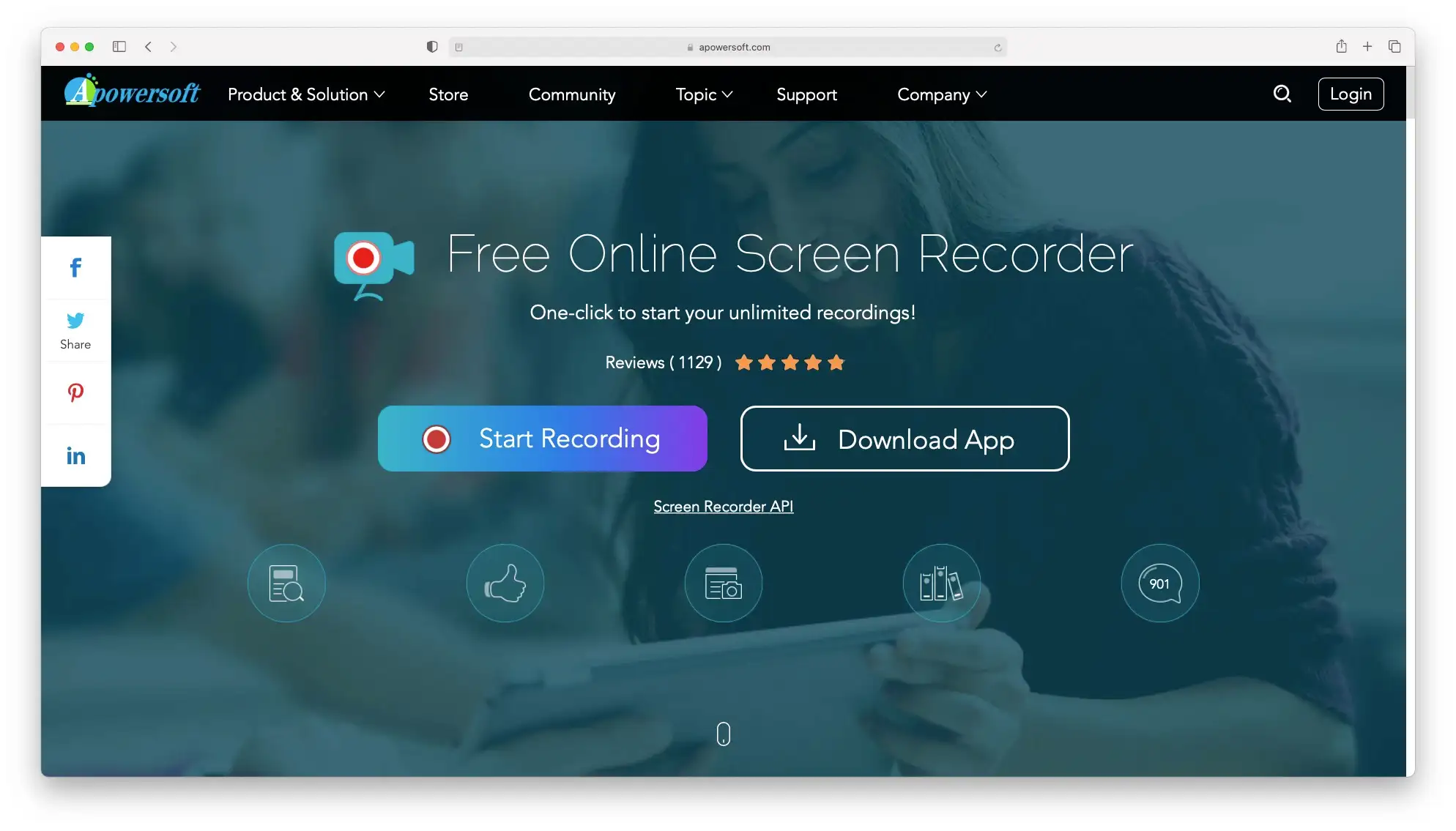
- 免費計劃:
- 入門價格:每年 39.95 美元
- 平台:Windows、Mac、iOS、Android
- 實時截屏編輯器:
- 視頻編輯器:
- 最適合:自我演示、教程、實時聊天、視頻遊戲、直播、網絡研討會
這是您將在那裡找到的最好的屏幕錄製軟件之一。 它實際上包含了一套音頻-視頻工具,所以如果你經常使用多媒體並且需要一個完整的包,這是一個很好的投資產品。
屏幕錄像機有一個免費版本,而且很容易使用。 您必須下載該應用程序並開始錄製。 錄製完成後,您可以在應用內對視頻進行壓縮、編輯並上傳到雲端。
在高級版中,您可以去除水印,從 iOS 錄製,並安裝額外的功能。
截屏
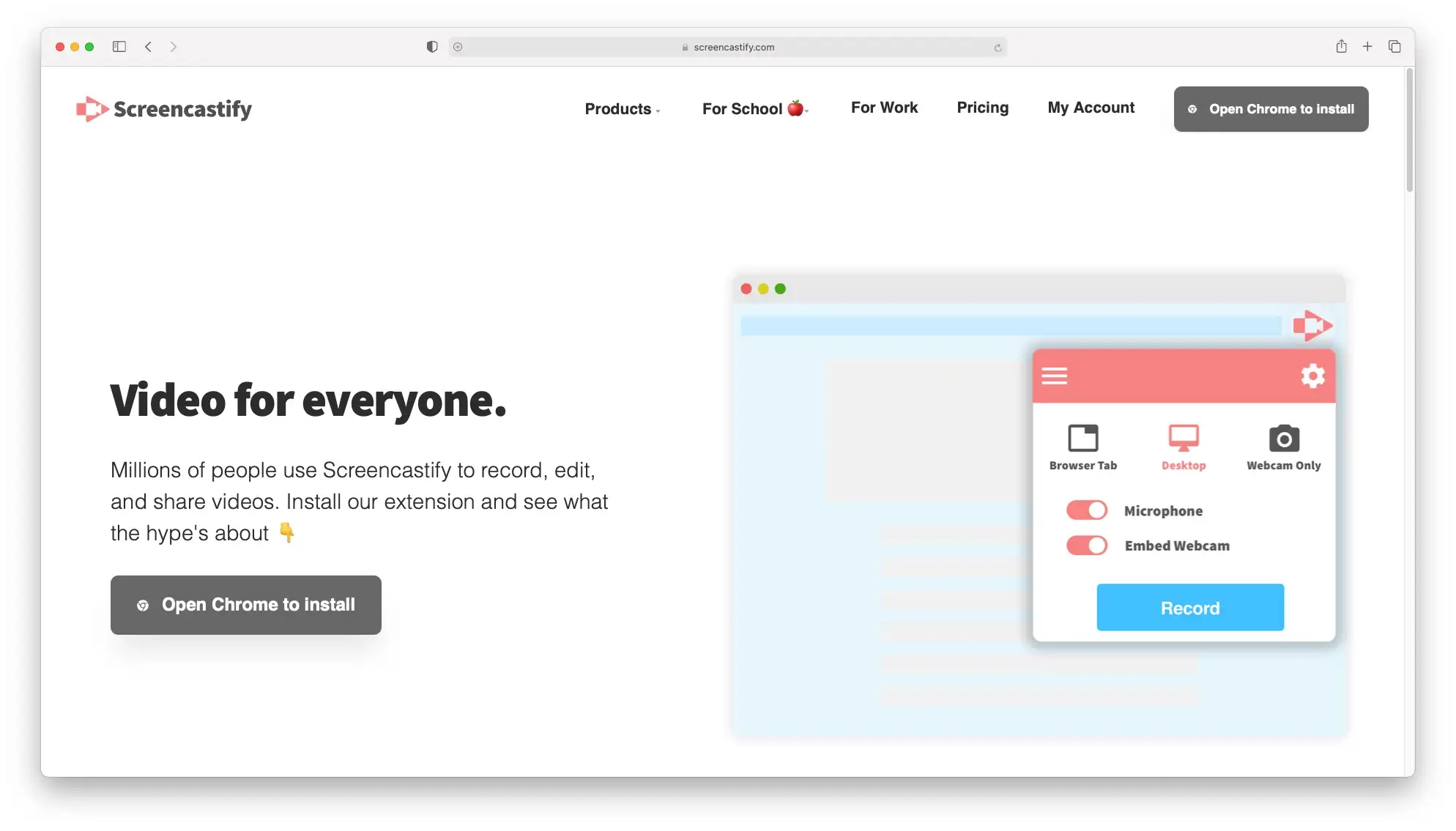
- 免費計劃:
- 入門價格:每年 49 美元
- 平台:Chrome瀏覽器
- 實時截屏編輯器:
- 視頻編輯器:
- 最適合:網絡研討會、課程、學校資源、演示文稿、團隊內部溝通
這個工具的好處是它實際上是一個 Chrome 擴展程序,不需要任何下載到您的計算機。 即便如此,它也可以離線工作。
在免費版本中,您只能錄製 5 分鐘(每個文件),並且在編輯視頻後導出文件的時間不能超過 5 分鐘。 實際上,免費版包含該工具的所有高級功能; 只是其中一些是有限的。
班迪康
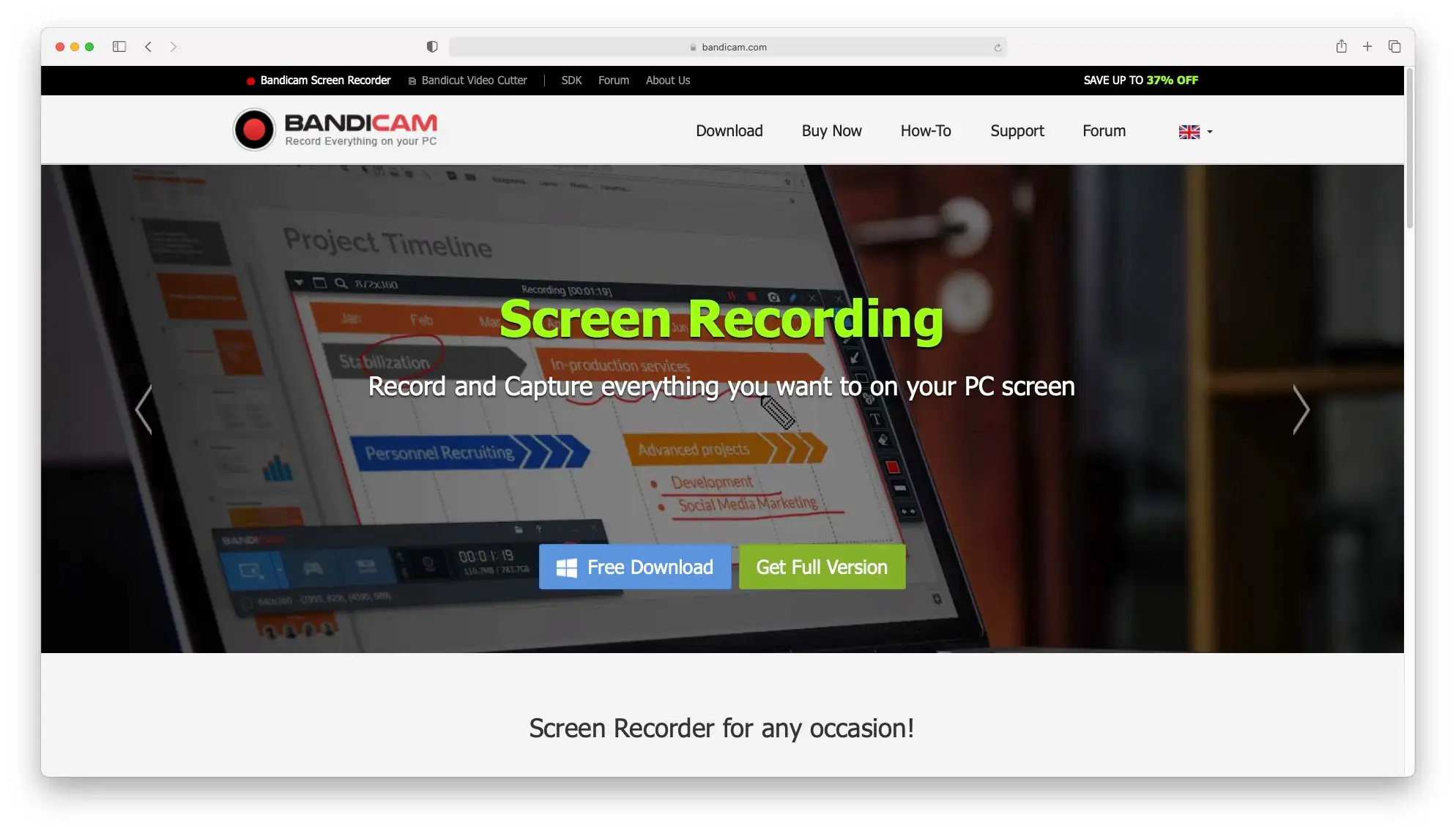
- 免費計劃:
- 入場價:39.95 美元(一次性付款)
- 平台:視窗
- 實時截屏編輯器:
- 視頻編輯器:
- 最適合:遊戲、互聯網電視流媒體、演示、流媒體視頻播放節目、工作
Bandicam 非常適合任何屏幕錄製,包括遊戲捕捉。 它在錄製時使用高壓縮比,不會影響視頻質量。
該軟件背後的團隊專注於性能,如果您計劃錄製 Xbox、PlayStation、智能手機或 IPTV 等外部視頻設備,這使得 Bandicam 成為一個不錯的選擇。
在免費版本中,它會在您錄製的視頻上添加默認水印,並且每個文件只允許錄製 10 分鐘。
您也可能對。。。有興趣:
- 9 個同類最佳機械鍵盤:便宜、無線、適用於 Mac
- 2022 年您需要的 20 款適用於 Mac 的最佳生產力應用程序
- 如何在 Windows 上截屏:捕獲屏幕的簡單方法
Screencast-O-Matic
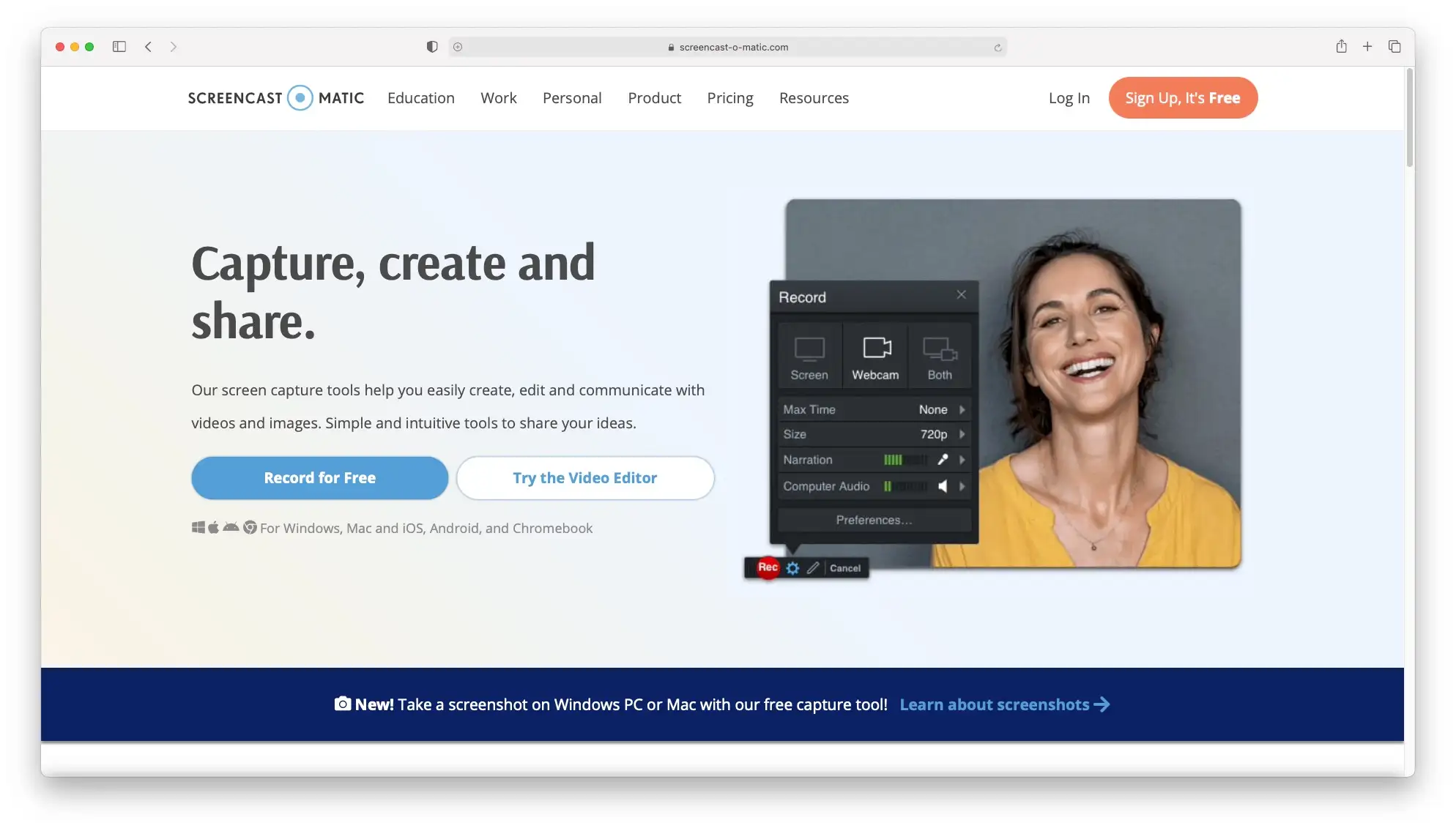
- 免費計劃:
- 入門價格:每年 19.8 美元
- 平台:Windows、Mac、iPhone、iPad、Android 和 Chromebook
- 實時截屏編輯器:
- 視頻編輯器:
- 最適合:在線課堂、課程、網絡研討會、企業交流、個人電影
如果您想為工作或學校錄製屏幕會話,這是一個屏幕錄像機,可以減輕您的工作量。 您可以直接將其上傳到 YouTube 和 Google Drive,這樣您就可以快速與您的團隊分享。
在免費版本中,您可以錄製任意數量的視頻 - 只要每個視頻不超過 15 分鐘,並且您不介意品牌水印。 如果您想讓您的視頻更具吸引力,您可以添加庫存音樂和字幕,並修剪視頻的開頭/結尾。
卡姆塔西亞
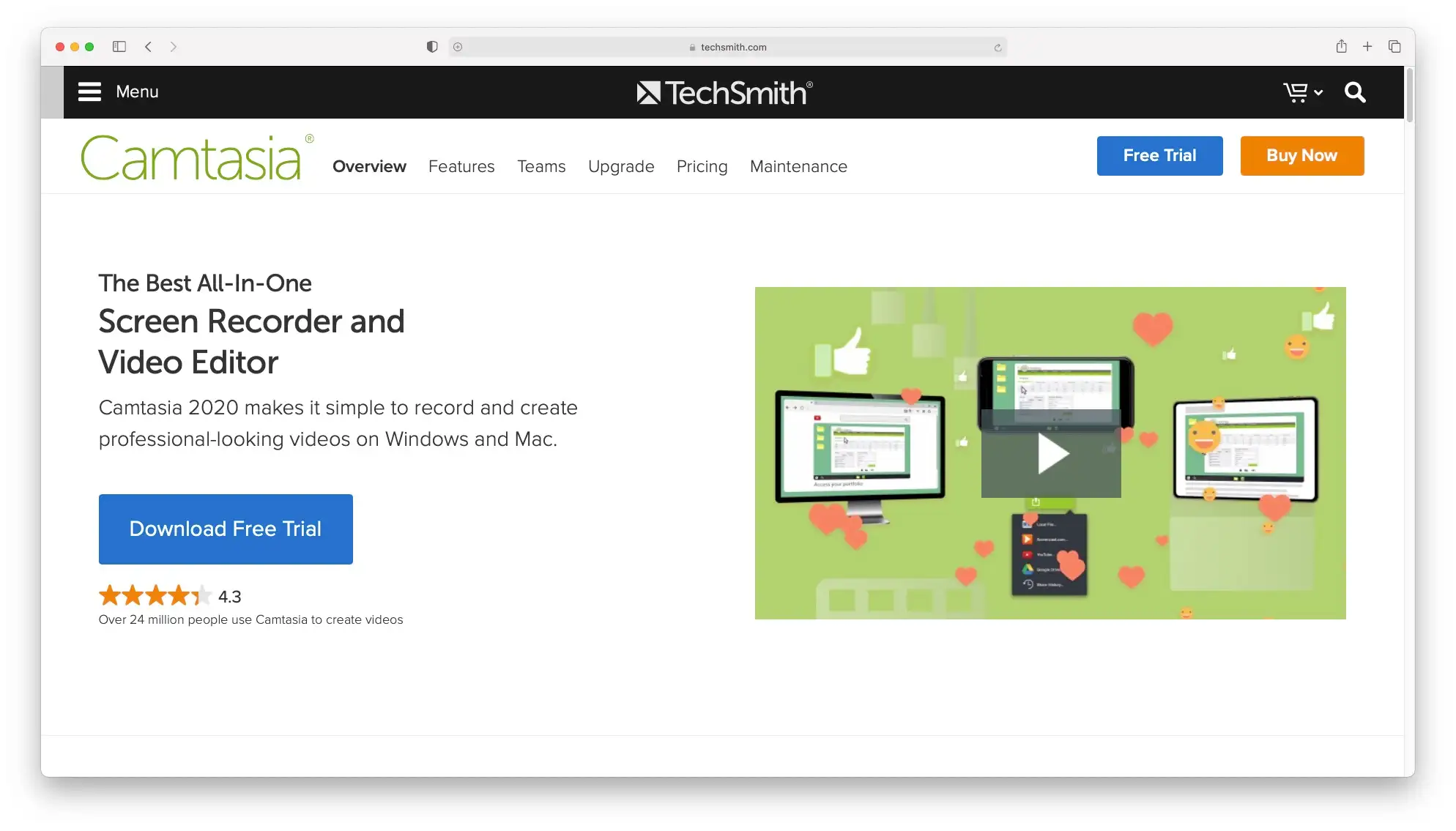
- 免費計劃:
- 入場價:244.53 歐元(一次性付款)
- 平台:Windows、Mac
- 實時截屏編輯器:
- 視頻編輯器:
- 最適合:視頻教程、會議記錄、網絡研討會、YouTube 視頻、演示、培訓、演示視頻
Camtasia 也是市場上最好的屏幕錄製軟件之一,可讓您輕鬆錄製屏幕、添加效果並與您的團隊或團隊分享。 它沒有免費版本,但有一個月的免費試用期。
該工具提供了一組預先構建的視頻模板,但您也可以創建自己的模板。 您可以保存自定義配置、樣式或模板,並在需要時再次使用它們。
除此之外,您還可以在視頻中包含目錄、主題、庫存音樂、PowerPoint 幻燈片、測驗、引人入勝的表格、過渡和其他效果。
Movavi 屏幕錄像機
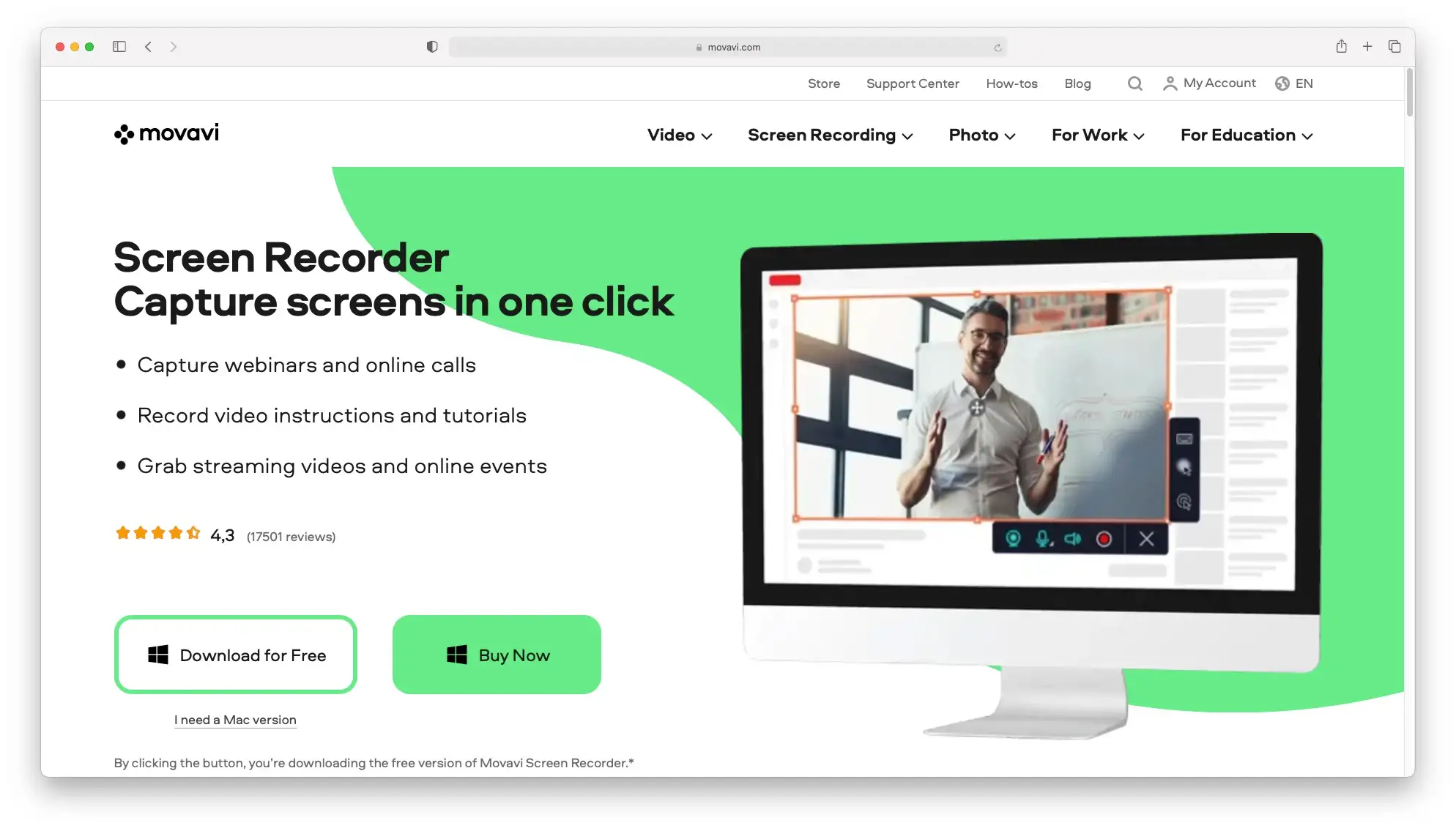
- 免費計劃:
- 入場價:49.95 美元(一次性付款)
- 平台:Windows、Mac
- 實時截屏編輯器:
- 視頻編輯器:
- 最適合:網絡研討會、在線電話、教程、說明、直播、在線活動
Movavi Screen Recorder 是一款出色的工具,具有極簡、非侵入式界面。 將其安裝到計算機上後,您只會注意到屏幕上的一個小部件,其中包含一些小按鈕,您可以從中控制錄製會話。

這樣,您可以一直保持打開狀態而不會被它惹惱。 你甚至忘記了它的存在。 它也非常容易和直觀地工作,沒有不必要的混亂或混亂的命令。 如果您想將視頻分享到 WhatsApp、Telegram、Google Drive、YouTube 或 Movavi 雲服務器等平台,可以直接通過該工具的界面完成。
免費版本的唯一缺點是侵入性水印,它會阻礙您查看視頻的內容,因為它很大並且覆蓋了屏幕的很大一部分。
織機屏幕錄像機
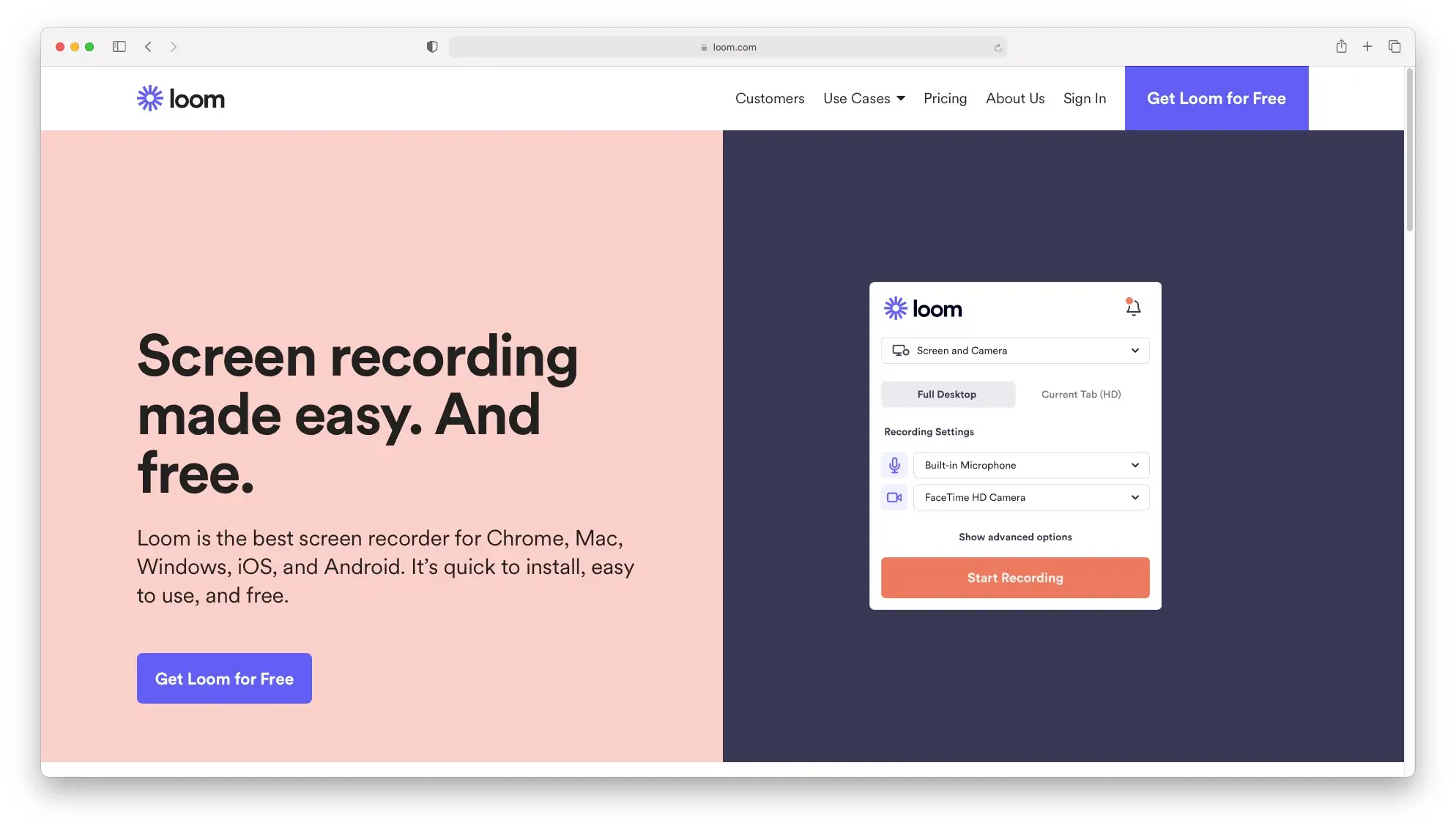
- 免費計劃:
- 入門價格:每年 96 美元
- 平台:Chrome、Mac、Windows、iOS、Android
- 實時截屏編輯器:
- 視頻編輯器:
- 最適合:團隊溝通、演示、課程
Loom 是一款現代屏幕錄像機,可幫助您以直觀的方式錄製會話并快速與您的團隊共享。 如果您是 Slack 用戶,您可以通過您的帳戶登錄 Loom 並輕鬆與同事分享您的錄音。
這是另一個不需要本地安裝的工具,它只是作為 Chrome 擴展程序工作。 不過,如果您願意,您可以獲取桌面應用程序。
在免費版本中,每次錄製的時間限制為 5 分鐘,每個工作區的視頻限制為 100 個。 很高興它像 Google Drive 一樣工作; 您可以上傳您的視頻並允許您的隊友觀看和做出反應(評論和添加表情符號)。 如果您與更多人一起參與一個項目,您可以邀請他們加入一個共享帳戶,每個人都可以在其中做出貢獻。
Wondershare DemoCreator
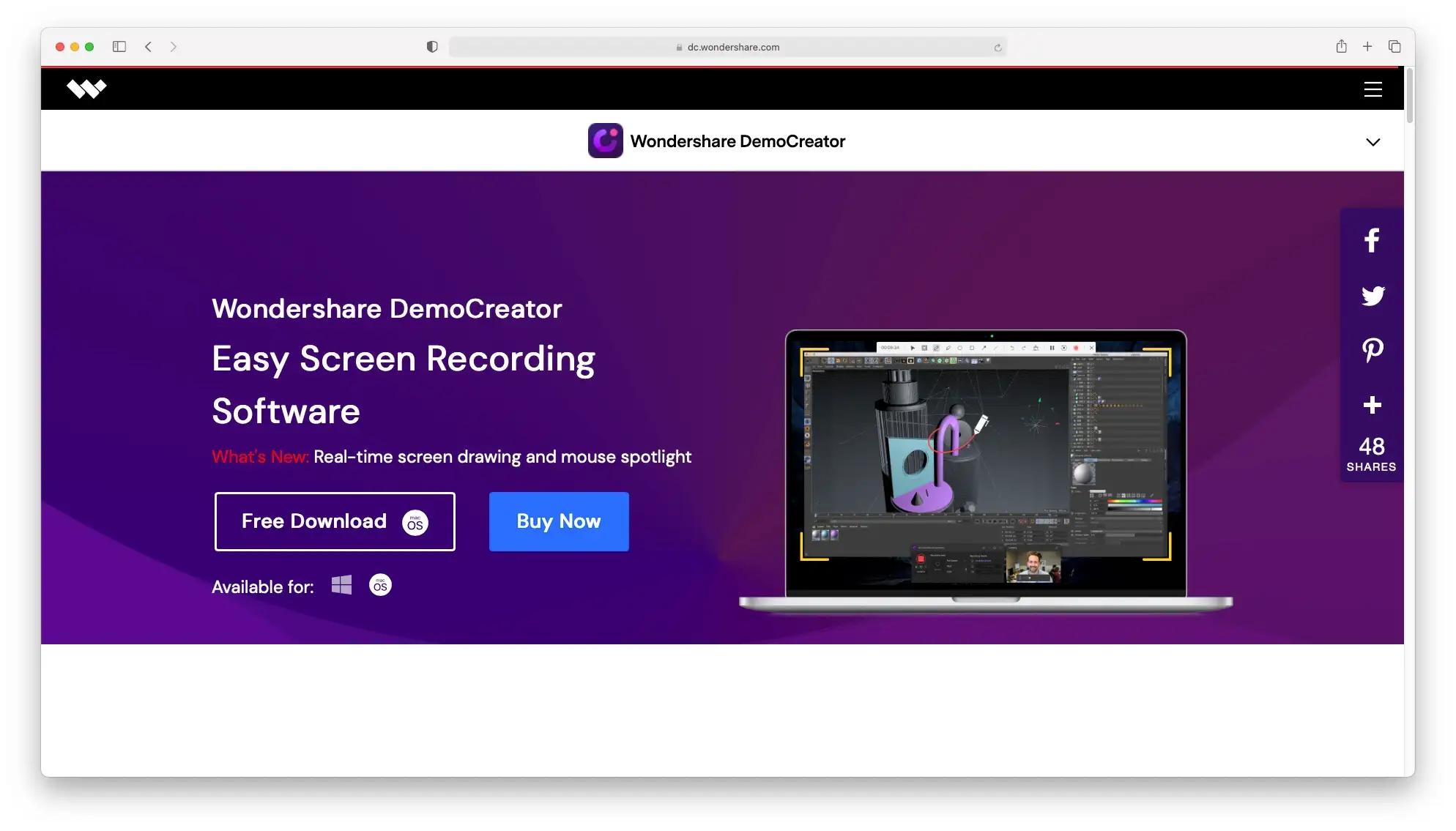
- 免費計劃:
- 入場價:59.99 美元(一次性付款)
- 平台:Windows、Mac
- 實時截屏編輯器:
- 視頻編輯器:
- 最適合:演示、培訓課程、視頻教程、遊戲錄製
Wondershare 是另一種屏幕錄製軟件,具有現代、易於使用的界面,可讓您舉行演示或教授在線課程。 它具有直觀的功能,並提供很酷的模板和元素,您可以將它們集成到錄製的視頻中。
您還可以使用各種自定義選項和效果編輯視頻,使其對您的觀眾更具吸引力和樂趣。 編輯與拖放元素配合得很好,最後您可以將最終文件導出到您的計算機或 YouTube。
免費計劃中沒有水印或長度限制。
首次亮相視頻捕捉
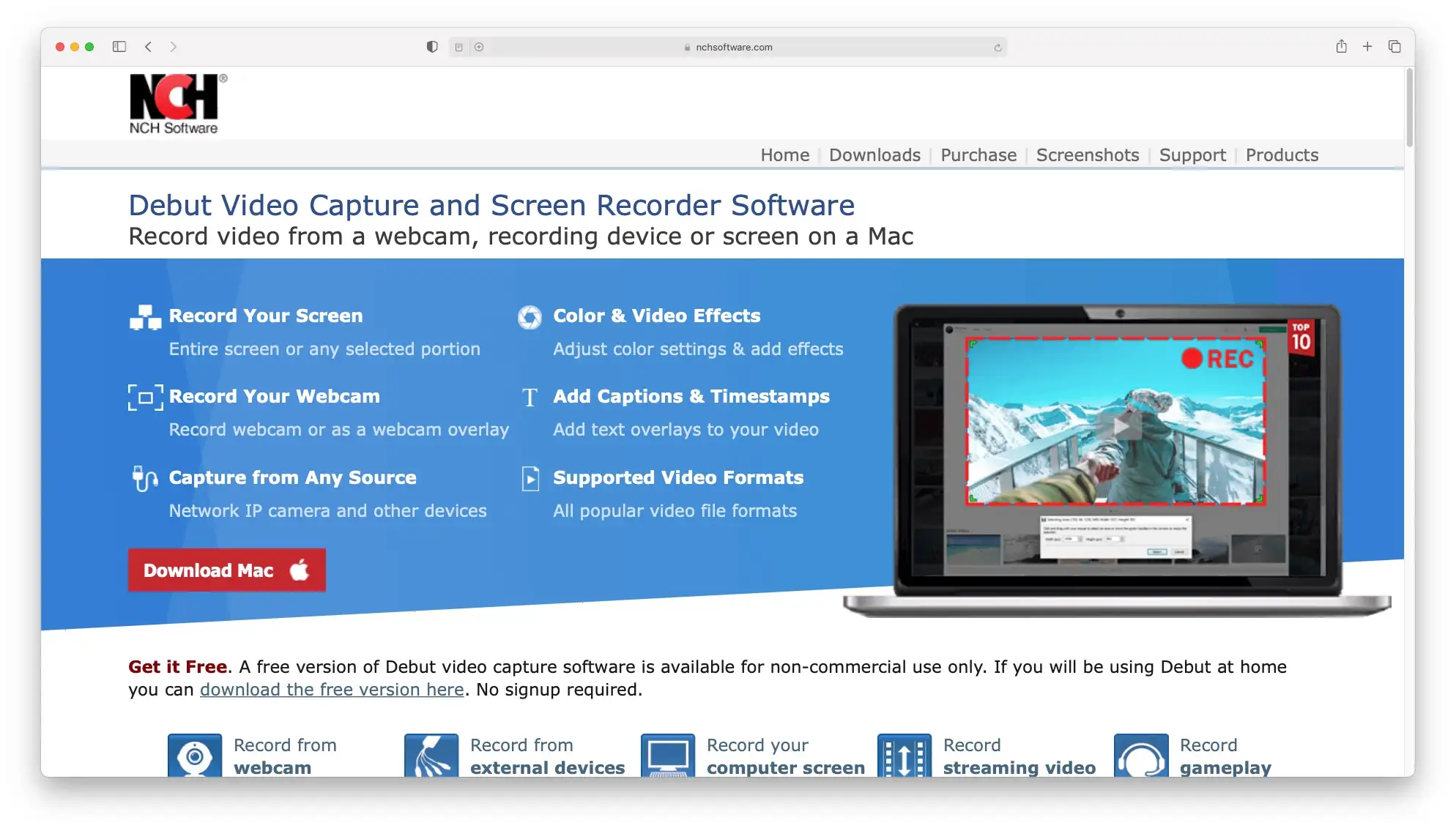
- 免費計劃:
- 入門價格:29.99 美元(一次性付款,不包括支持)
- 平台:Windows、Mac
- 實時截屏編輯器:
- 視頻編輯器:
- 最適合:商業項目,如演示文稿、網絡研討會、會議記錄、教程
Debut Video Capture 是另一個出色的屏幕錄製軟件,帶有經典的類似 Windows 的界面。 打開該工具後,您會看到一個簡單的菜單,其中包含開始錄製會話必須執行的所有操作。 除了錄製屏幕外,該工具還允許您從外部設備錄製。
停止錄製後,您可以直接通過軟件界面使用基本編輯設置調整視頻的各個方面。 免費版不加水印; 此外,您甚至可以根據需要添加自己的水印。
不過,Debut Video Capture 對您的操作系統(已在 Windows 10 上測試)有點要求,這使得它在軟件運行時響應較慢。
OBS工作室
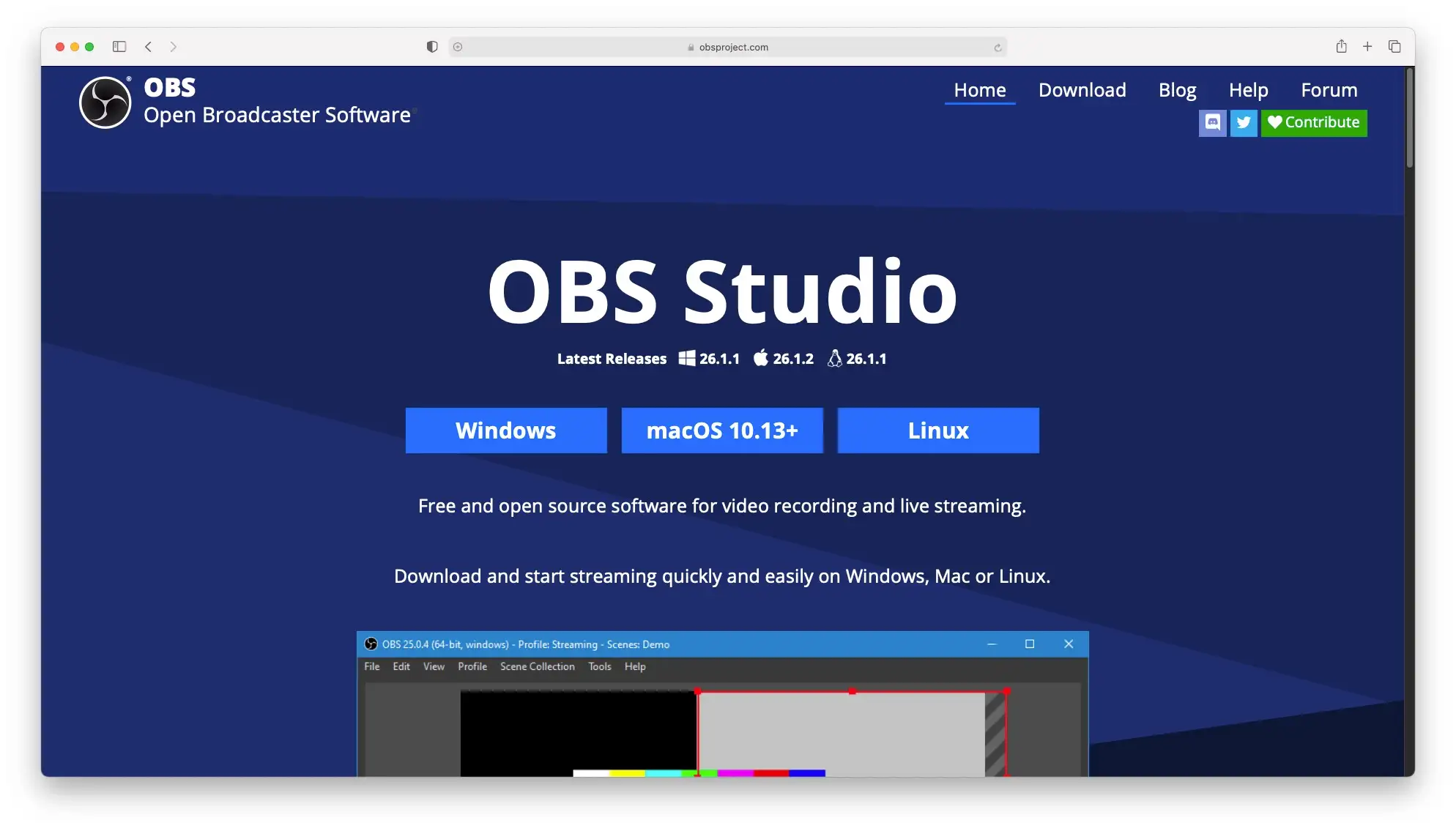
- 免費計劃:
- 入場價:完全免費
- 平台:Windows、Mac、Linux
- 實時截屏編輯器:
- 視頻編輯器:
- 最適合:直播、複雜的視頻項目,如蒙太奇或電影
OBS Studio 是一款面向專業人士的開源屏幕錄製軟件,對於只需要快速簡單的東西的人來說更難掌握。 這個工具需要一點視頻知識,非常適合錄屏和直播。 如果您願意花更多時間了解它的高級功能,您會喜歡上它的。
該工具有許多來源,您可以從中錄製視頻。 您需要在開始錄製之前添加每個源並將視頻剪切成場景(如電影)。 它是一個高級視頻編輯器,還有一個混音器,您可以在其中控制聲音的層次和噪音水平。
即使您現在可能只是在尋找一個簡單的屏幕錄製工具,但如果您必須在編輯和流媒體上更上一層樓,請記住 OBS Studio。
關於最佳屏幕錄製軟件的最終想法
我們向您介紹了這十種屏幕錄製工具,因為我們認為它們都是可靠且高質量的。 因此,無論您選擇哪一種,您都將是安全的。 它們之間的差異可能停留在您的優先事項和需求設定的細微差別中:
如果您想要一個最容易使用和設置的簡單屏幕錄製軟件,請安裝 Chrome 擴展程序,例如 Screencastify 或 Loom。
如果您正在尋找高級且技術含量更高的視頻錄製和編輯(包括直播),OBS Studio 就是您的理想之選。
Movavi Screen Recorder 和 ApowerREC 是最好的界面——如非侵入式、現代和友好的界面。
要通過外部視頻設備(Xbox、PlayStation、智能手機、IPTV)進行高性能視頻錄製,請使用 Bandicam。
如果您正在尋找沒有任何時間限制和水印的免費工具,Wondershare 和 Debut Video Capture 是必須的。
您可以隨時為您錄製的視頻添加額外的參與度,例如表格、測驗、音樂、模板或幻燈片。 如果這就是讓觀眾著迷的必要條件,請嘗試使用 Camtasia。
要從iPhone、iPad、Android、平板電腦和其他移動設備錄製,您應該嘗試使用 Screencast-O-Matic。
你覺得這份清單有幫助嗎? 您最喜歡的屏幕錄製軟件是什麼,為什麼? 在下面的評論部分讓我們知道!
…
不要忘記加入我們關於加快 WordPress 網站速度的速成課程。 通過一些簡單的修復,您甚至可以將加載時間減少 50-80%:
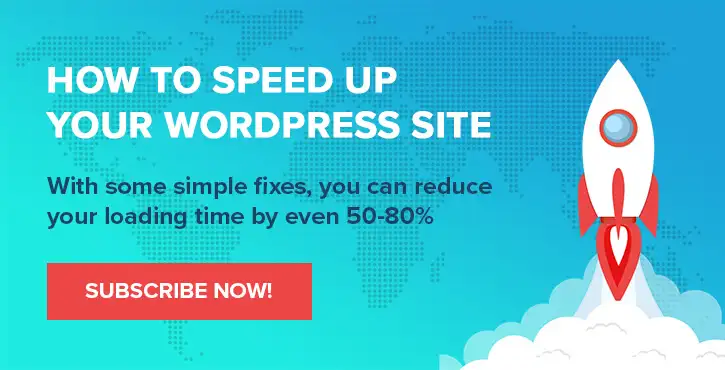
Chris Fitzgerald 和 Karol K. 的佈局和演示。
